我们在使用ps做设计时常常需要去除图片中不需要的元素,如果图片是透视图片时,此时我们就可以使用消失点来进行处理,在消失点滤镜工具创建的图像选区内进行克隆、喷绘、粘贴图像等操作时,所做的操作会自动应用透视原理,按照透视的比例和角度自动计算,自动适应对图像的修改,下面我们就来看看在ps中消失点滤镜是如何使用的吧。
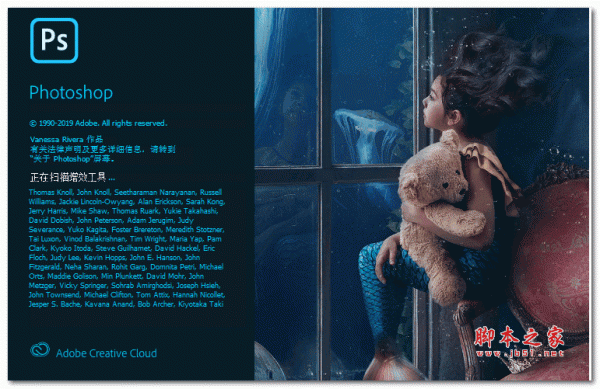
Adobe Photoshop 2020 v21.1.0.106 最新绿色免费版
- 类型:图像处理
- 大小:885MB
- 语言:简体中文
- 时间:2021-06-15
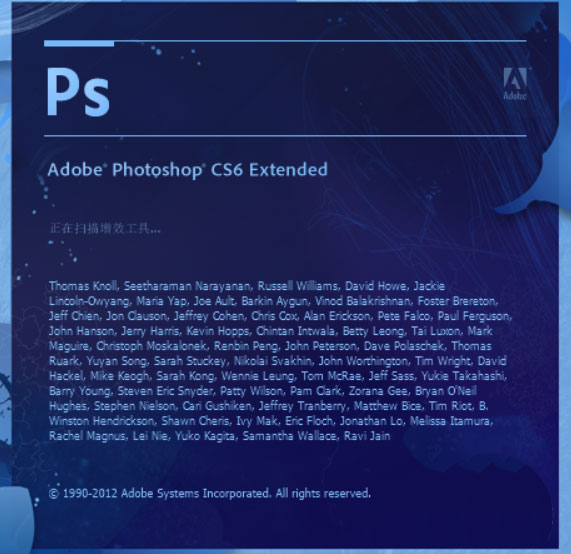
首先打开PS,新建背景图层,将背景图层设置为黑色,输入白色字体,如下图“淮海大道”,按下“Ctrl +A“,然后”Ctrl+C“复制图层,
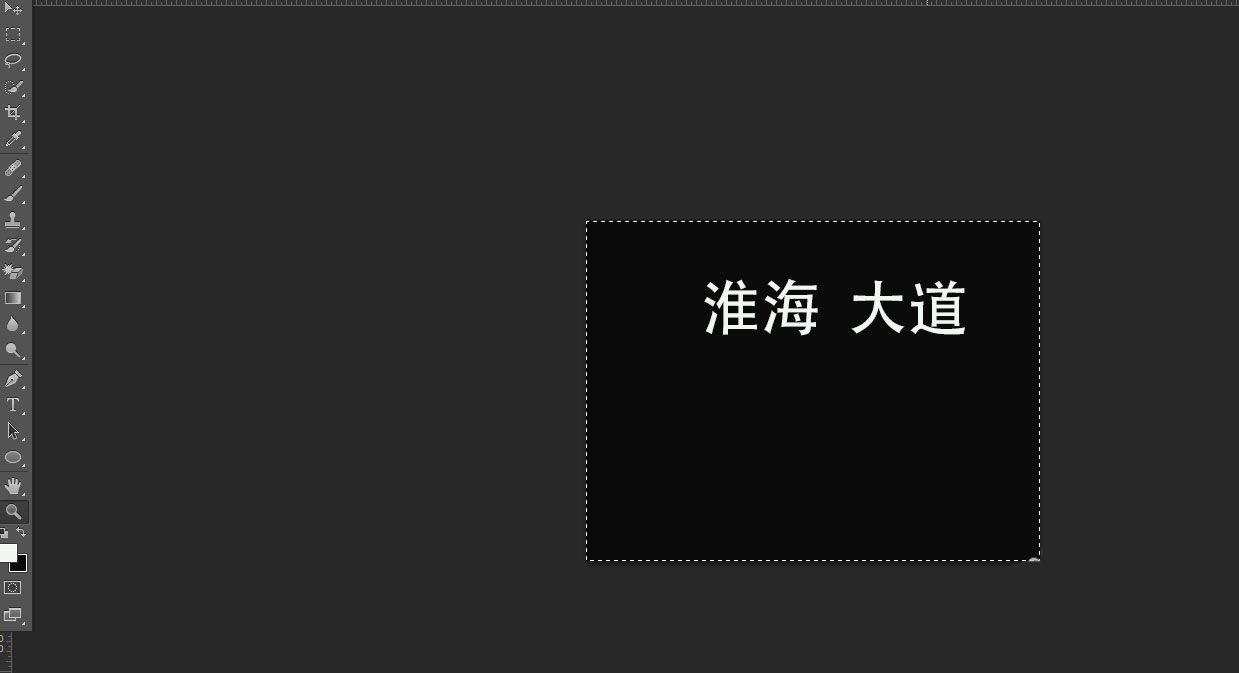
打开一张笔直公路的图片,按住Alt键点击右侧属性栏图片,使得图片解锁
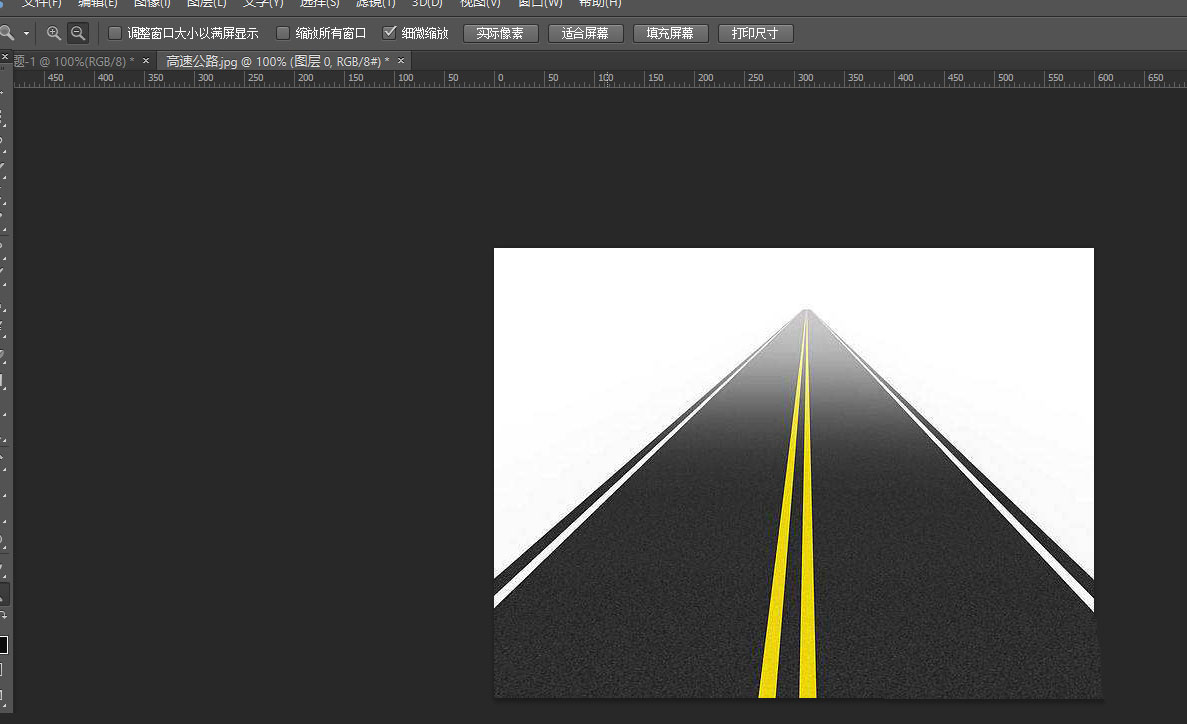
点击菜单栏“滤镜”,“消失点”

进入”消失点“界面,在编辑平面工具下用4个点选择目标区域,入下图,我们也可以在属性栏中设置网格大小,也可以在图片中调节所选区域的大小
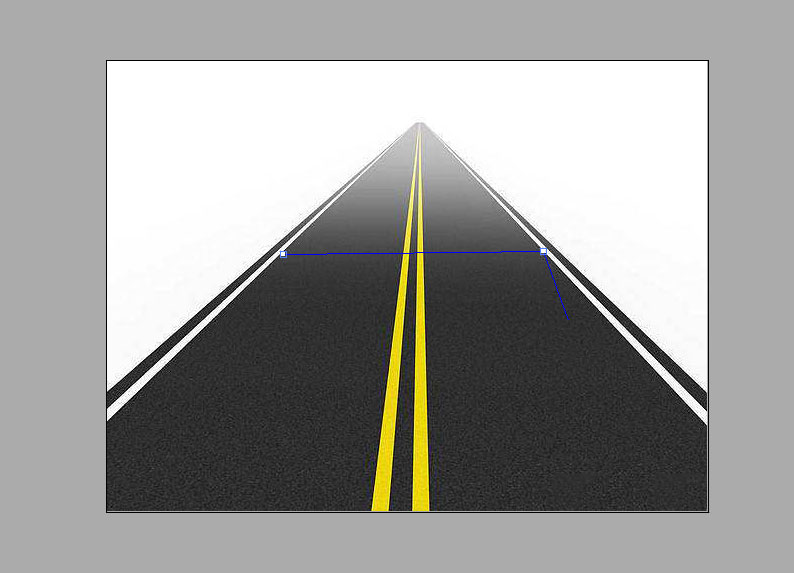
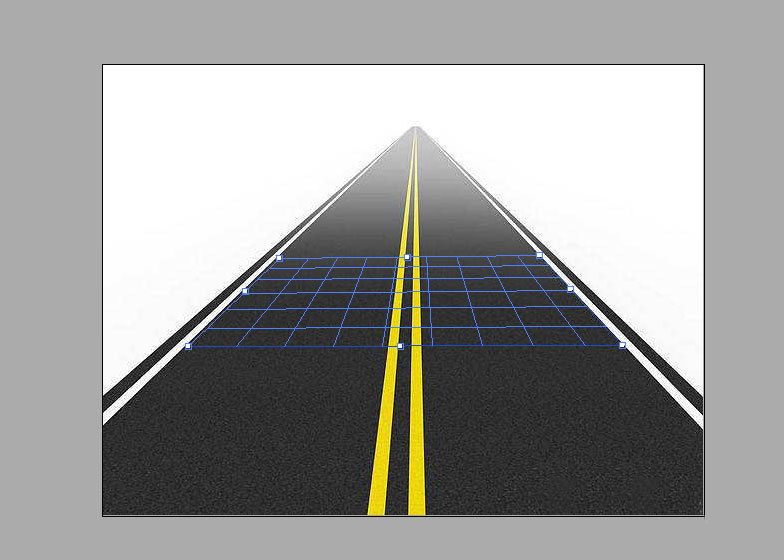
然后”Ctrl+V“将原复制的图片粘贴进来,按下”Ctrl+T“,可以调节复制图片的大小
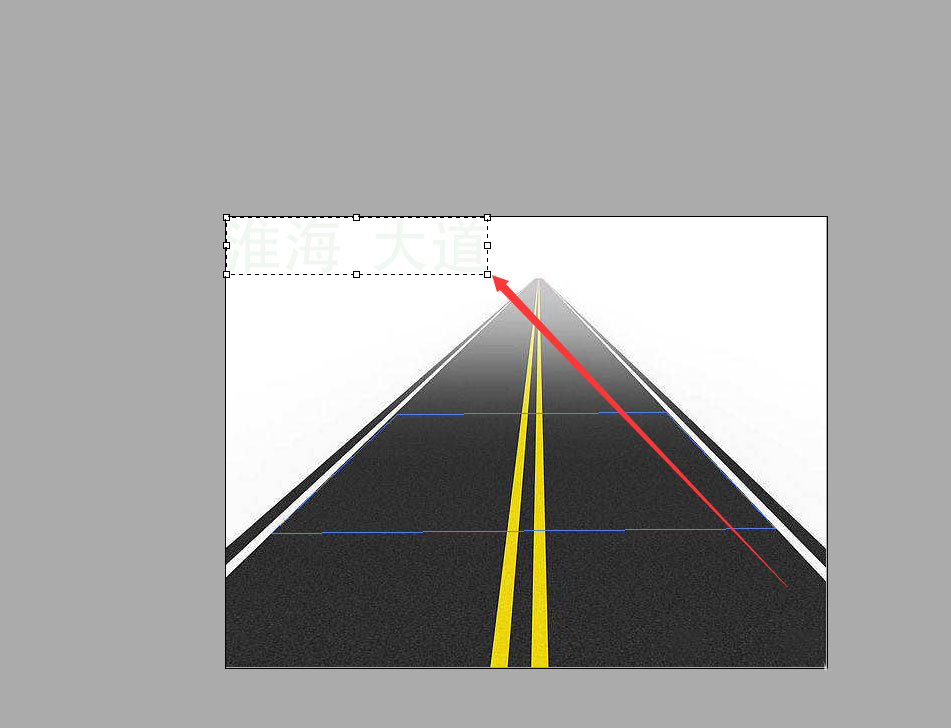
将图片”淮海大道移动到所选区域,然后调节图片大小和比例使之适应图片,然后点击“确定”,可以看到图片会自动应用透视原理,按照透视的比例和角度自动计算,入下图
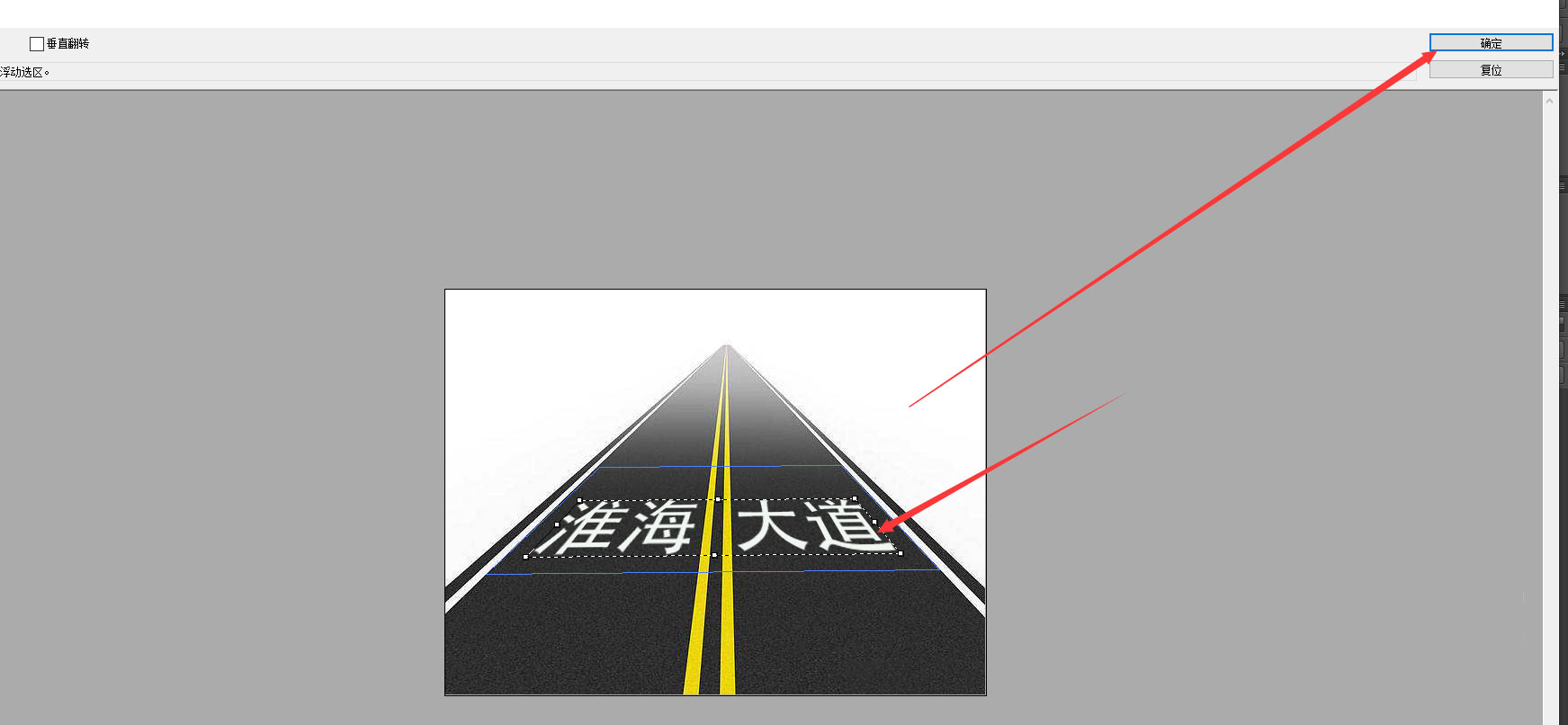
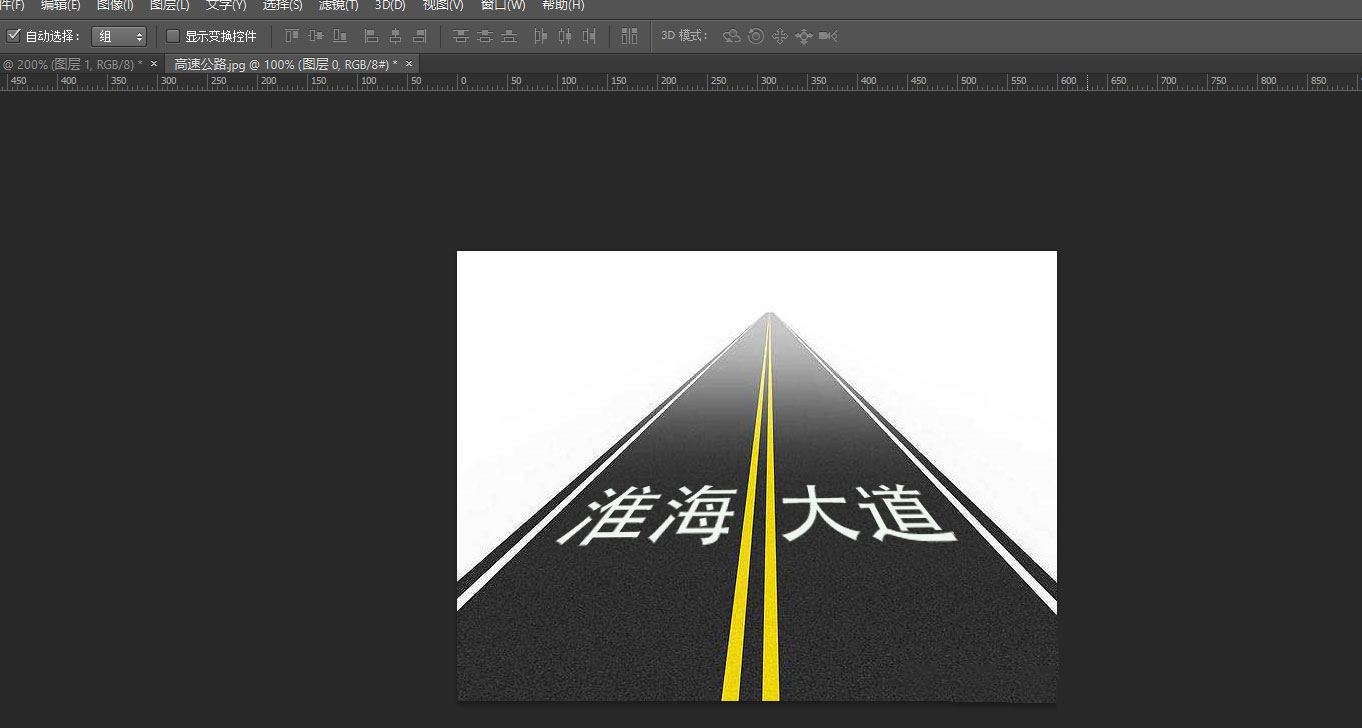
以上就是ps滤镜消失点制作透视效果的教程,希望大家喜欢,请继续关注115PPT。
相关推荐:
ps怎么做霓虹灯滤镜效果? ps霓虹灯渐变效果的实现方法
PS2022风景混合器滤镜在哪? PS2022新版滤镜的使用方法
PS2022深度模糊神经滤镜在哪? 深度模糊神经滤镜做精神效果的技巧
注意事项:
不要在微信、知乎、QQ、内置浏览器下载、请用手机浏览器下载! 如果您是手机用户,请移步电脑端下载!
1、文稿PPT,仅供学习参考,请在下载后24小时删除。
2、如果资源涉及你的合法权益,第一时间删除。
3、如果字体显示不正常,>>>请在右侧顶部字体安装字体<<<
115PPT网 » ps滤镜中的消失点怎么用? ps滤镜消失点制作透视效果的教程
不要在微信、知乎、QQ、内置浏览器下载、请用手机浏览器下载! 如果您是手机用户,请移步电脑端下载!
1、文稿PPT,仅供学习参考,请在下载后24小时删除。
2、如果资源涉及你的合法权益,第一时间删除。
3、如果字体显示不正常,>>>请在右侧顶部字体安装字体<<<
115PPT网 » ps滤镜中的消失点怎么用? ps滤镜消失点制作透视效果的教程





